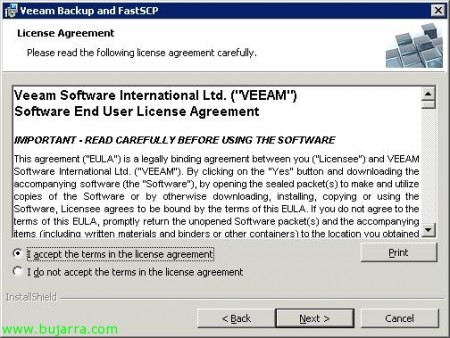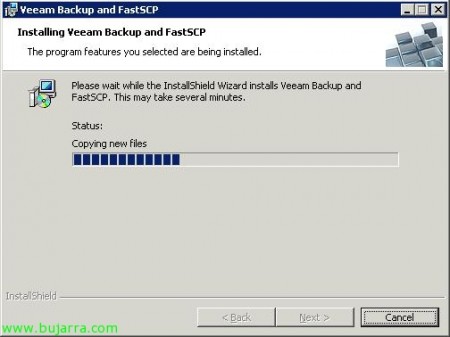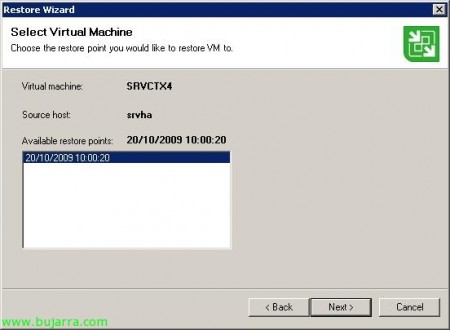Veeam Backupの使用 & レプリケーション:仮想環境のバックアップとレプリカを作成します
このVeeam製品は、Veeam Backup and Replicationと呼ばれています, VMware仮想環境のバックアップとレプリケーションの両方の可能性を提供します, VMwareインフラストラクチャの両方に対応 3 VMware vSphereの方法 4 (VMware ESXまたはVMware ESXi, 購入したライセンスによって異なります, 製品の代金が支払われていること, しかし、非常に安い). これにより、関心のある場所に指定した仮想マシンのバックアップを作成できるようになります, 関心のある同じ仮想マシンのコピーをいくつでも保持できます, Veeamはそれらを増分的に保存します. 個人的に好きなのはレプリケーションです, バックアップはVCBまたはVMware Data Recoveryによって提供されるためです, レプリケーションは、私たちが持っている別のストレージアレイで実行でき、レプリケートされた仮想マシンはオプションでVMwareインベントリに配置されます, バックアップと同じように, レプリカはいくつでも持つことができます, 情報の重複なし, それらを複製する頻度を示すだけでなく、, 等…
VeeamのWebサイトからプログラムをダウンロードできるようになります, そして、私たちの電子メールに送信されるライセンスでしばらく試してみてください.
インストールにはあまりありません, ファイバーネットワーク経由で製品を利用して使用したい場合 – 聖者 (もしあれば), アクセス権のあるサーバーにインストールします. “次に” インストールを開始するには,
“ライセンス契約の条項に同意します” & “次に”,
.licライセンスファイルを入力する必要があります, それが良いものであろうと、アプリケーションのテストのために彼らが私たちに送る試用版であろうと, “次に”,
製品をインストールします, デフォルトでは、ルートは: %ProgramFiles%VeeamBackupおよびFastSCP,
情報を格納するには、SQL のインスタンスが必要です, サーバー上にすでにあるものを使用することも、新しいものを作成することもできます, デフォルト 'localhostVEEAM', “次に”,
その SQL インスタンスにアクセス許可を持つ資格情報を入力します, 「Veeam Backup and FastSCP Service」を解除するユーザーアカウントになります, “次に”,
用意, クリック “取り付ける” ソフトウェアをすぐにインストールするには,
…
完ぺきですね, 数分後、ソフトウェアがインストールされます. “終える”.
開ける “Veeam BackupとFastSCP”,
これは、Veeam BackupとFastSCPのスプラッシュ画面です, ジョブを作成できる場所 (ジョブ) バックアップまたはレプリカ. では、仮想マシンを完全に回復したり、ファイルのみを直接回復したりする方法.
まず、仮想環境を登録することです, VMware Virtual Center または VMware vCenter サーバーがある場合, 追加します; それらも独立したホストである場合. これを行うには、, 封筒 “サーバー” 右ボタン “サーバーを追加”,
VirtualCenterまたはESX/ESXiサーバーの名前を入力します, “次に”,
vCenter サーバーの管理者資格情報を入力します (この場合), “次に”,
私たちは、すべてが正しいことを確認します, クリック “終える”,
以上です, フォルダツリーをナビゲートして、両方のESXホストを確認できます, データストアの方法…
わかりました, これは非常に直感的なプログラムです, したがって、レプリケーションタスクを作成するには, の部分に行きましょう “ジョブ” そして右クリックすると、レプリケーションタスクを作成できます “複製…” これにより、のコピーを保持することができます(s) 機械(s) バーチャル(です) 仮想環境内の他の共有ストレージに興味があること. 私たちはそれの非常に多くのバージョンを持つことができます(s) MVは、どのように私たちの興味を引くか, いかなる状況においても、情報がVirtualCenterサーバー上で複製およびインベントリされることはありません.
レプリケーションタスクの名前を示します, “次に”,
データは、iSCSIまたはファイバーデータネットワークを介して移動できるようになります (SANネットワーク) またはイーサネットネットワーク経由 (ラン) SAN ネットワークがない場合. 私の場合は, ファイバーネットワークを持つことによって, 印をつけます “VMware統合バックアップ” 'VCBモード付き’ 宛先 “聖者 (推奨)”. 然も無くば, NBDまたはNBD/SSLの可能性があります (ネットワークブロックデバイス – ネットワークブロックデバイス). 目, SANを使用するには, このコンピューターにVCBプロキシをインストールする必要があります. “次に”,
レプリケートする仮想マシンを選択します, ボタンで “>>” それらを「複製するオブジェ」の部分に移動します, “次に”,
次に、目的地を選択する必要があります, これらの VM がレプリケートされる場所, データストアを選択します (一元化されたストレージ) 私たちの環境の. さらに、「VMware Infrastructure」コンソールでインベントリを作成する仮想マシンに付けるサフィックスを選択します, デフォルト '_replica'. また、仮想マシンに必要なレプリカの数も示す必要があります, 必要なときにそれらのいずれかに戻ることができること, default '保持するロールバックの数’ から 14 レプリカ. ボタンを押します “アドバンスド…”
で “アドバンスド…” で “全般”, メール通知を有効にする場合があります, レプリケートする仮想マシンのいずれかがLinuxの場合は、有効にしておく必要があります “VMware Tools の静止を有効にする”, それがMicrosoft VSSに取って代わるとしましょう. ポストタスクコマンドは、 “ジョブアクティビティの投稿”,
そして、 “バックアップファイル”, 圧縮レベルがあります, 「最適」から (推奨)’ を 'None に変更’ または「ベスト」, は圧縮率です。, 私たちが興味を持っているかどうか.
まぁ, ウィザードの続行, そのESXホストにログインし、そこにレプリカを保存できるようにするための資格情報を提供する必要があります, このホストを介してデータストアに接続するためです. クリック “資格情報の設定”,
“このサーバーへのサービス・コンソール接続を使用” 「root」アカウントを入力します’ ESX ホストとそのパスワード. “わかりました”,
次, レプリケートする VM に Windows オペレーティング システムがあるかどうか, 有効にする必要があります “VSS 統合を有効にする” スナップショットの生成時にデータの破損を回避するため, 示されているとおりに、レプリケーションをトランザクション的かつ一貫性のある方法で実行します. ローカルマシンの管理者資格情報を入力します, それらのローカル管理者になる, またはドメイン管理者. “次に”,
ここで、タスクが自動的かつ定期的に実行されることを指定します. スケジュールを指定するか、レプリカタスクを実行する頻度を指定することで、レプリカを1日1回実行できます. クリック “創造する”,
“終える”,
そして、このタスクはすでに「ジョブ」にあります, 今度はそれが始まるのを待つ時が来ました, または、正しく実行されるかどうかを確認するために、自分で強制することもできます, こちらは, それを右クリックします “ジョブの開始”,
… レプリカタスクが実行されていることを確認します… 実行されたすべてのタスクとそのステータスを確認するには、 “セッション”
そして、まあ、数分後, 環境とレプリケートするマシンによっては、レプリカがすでに存在しています. 私の場合、それは数回実行されています,
VMware Infrastructure Clientを開くと, 私たちはどのように見ることができるでしょう(s) 機械(s) バーチャル(です) 接尾辞が示されている. これらすべては、転倒が発生した場合に、現時点で複製されたこの環境を持ち上げることができるようにするためです.
「レプリカ」の部分に行くと, 私たちが持っている仮想マシンのすべてのレプリカがあります, そして、右ボタンでこれを強制的に返すことができました, で “特定のバージョンへのフェイルオーバー…”
それは私たちに機械の修復の可能なポイントを示します, ウィザードに従うと, 仮想マシンをその日付に復元します.
これにより、レプリカの問題は解決します.
次に、Veeam BackupとFastSCPを使用してバックアップする方法を見てみましょう, レプリカに似ています, 私たちは「仕事」にいます’ を右クリックします “バックアップ…”
コピータスクの名前を入力します, “次に”,
以前と同じ, コピーを作成するネットワークを選択します, “次に”,
を選択する必要があります(s) 機械(s) バーチャル(です) コピーを作成するには, 木を広げて右に渡します. “次に”,
コピーの宛先は、このサーバーのローカルディレクトリまたはネットワーク上の共有である必要があります (このコンピュータまたは共有フォルダ) またはESXホスト上のディスク, それらを介してローカル ディスクまたはデータストアに接続する. ただし、コピーは .vbk 形式になります, 仮想マシン形式ではありません. まぁ, コピーを作成するディレクトリを選択します, コピーに名前を付けます. このウィザードを使用して、複数のマシンのコピーを作成できます, だけでなく、. また、仮想マシンごとに保持するコピーの数をマークします. “次に”,
私が言ったこと, Windows MVの場合, VSSを有効にします, “次に”,
そして、これは、コピーを作成する頻度を示すときになります, プログラミング. “創造する”.
“終える”,
そして、「ジョブ」タブのレプリカと同じように’ バックアップが正しいかどうかを確認するために、バックアップを今すぐ作成するように強制できます.
… コピーが作成されるのを待ちます…
わかりました, 正しいコピー! 「成功」!
示されているように.vbkファイルを生成することがわかります,
今, 私たちが興味を持っているコピーについて, 3つのオプションがあります, VM全体を元のVMの上に復元します (VM全体をリストア…), 仮想マシンのファイル、つまりVMDKファイルを復元します, vmxの… (VM ファイルの復元…) または、仮想マシンの内容を復元します, 仮想マシンが保持しているファイル, 削除したファイルまたはフォルダを復元するには (ゲスト ファイルの復元…), この例を作ります,
手持ちの復元ポイントを選択します, “次に”. 目! この回復を行うには, このウィザードを実行する場所にVMwarePlayerがインストールされている必要があります. Veeam Backupを別のコンピューターにインストールして、回復するファイルをいつでも開くことができます (.vbk) それから.
“終える”,
そして、それは私たちが示した仮想マシンの内容を私たちに見せます, 右クリックでデータをコピーして回復できます!